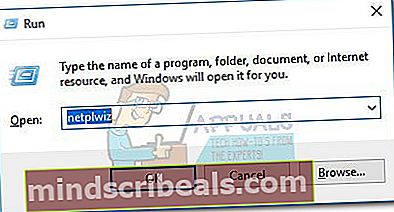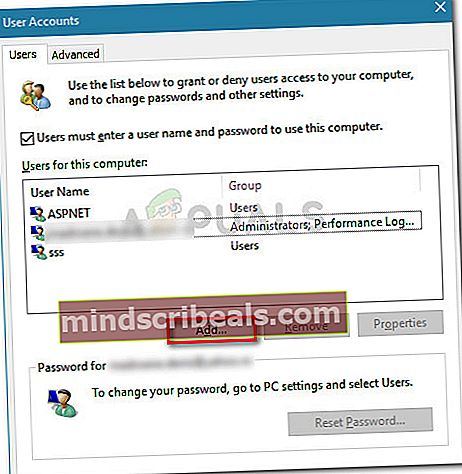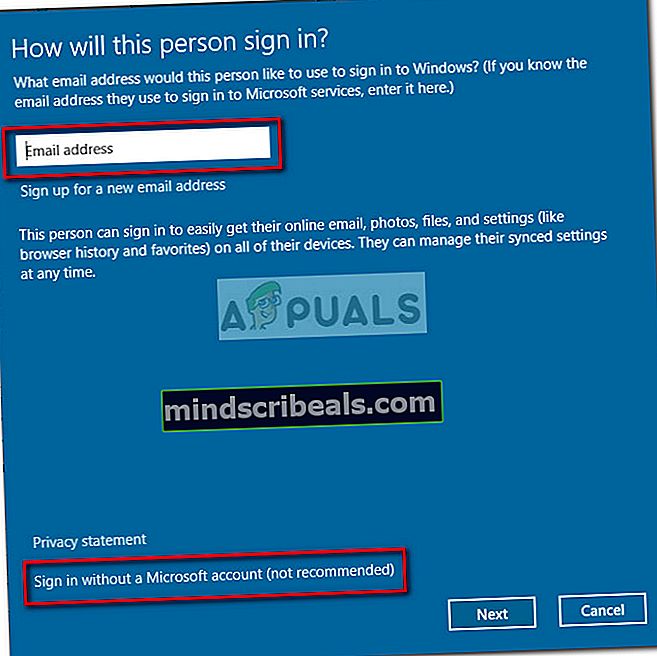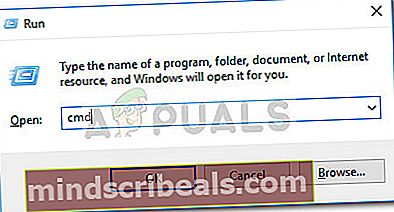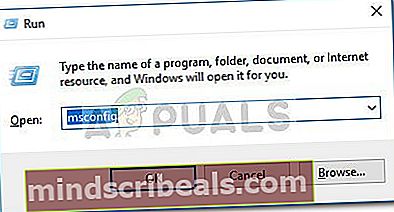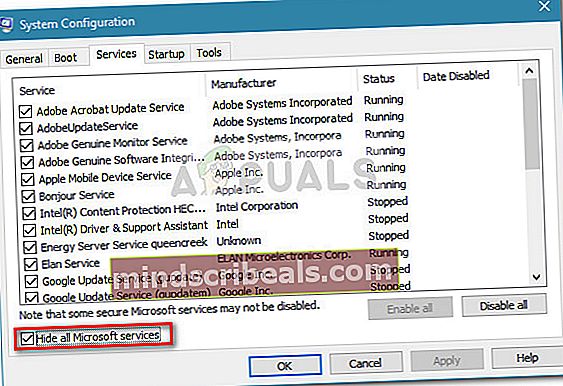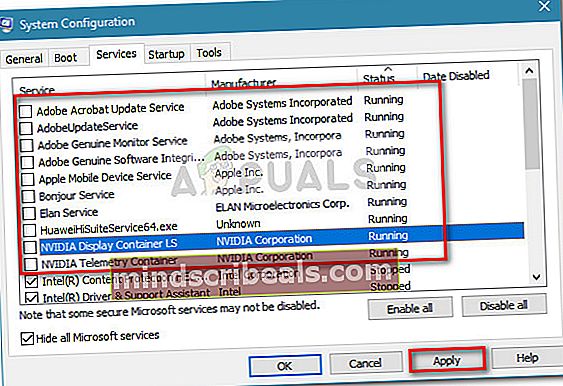Επιδιόρθωση: Δεν είναι δυνατή η προσθήκη νέου λογαριασμού χρήστη στα Windows 10
Υπάρχει ένα περίεργο πρόβλημα με διάφορες κατασκευές των Windows 10 όπου οι χρήστες αναφέρουν ότι δεν μπορούν να δημιουργήσουν νέους λογαριασμούς χρηστών. Οι χρήστες που αντιμετωπίζουν αυτό το ζήτημα αναφέρουν ότι κάνοντας κλικ στο Προσθέστε κάποιον άλλο σε αυτόν τον υπολογιστή Ο σύνδεσμος δεν κάνει τίποτα, αφήνοντάς τους αδύνατο να προχωρήσουν περαιτέρω στη διαδικασία δημιουργίας χρήστη.
Αυτή η κατάσταση αναφέρεται τακτικά από χρήστες που έχουν αναβαθμίσει πρόσφατα από Windows 7 ή Windows 8 σε Windows 10.

Οι ακριβείς αιτίες για αυτό το πρόβλημα είναι εξαιρετικά διαφορετικές, καθώς ο ένοχος συνδέεται συχνά με ζωτικούς παράγοντες όπως οι υπηρεσίες εξάρτησης ή η τρέχουσα διαμόρφωση δικτύου.
Σημείωση: Αυτό το σφάλμα δεν πρέπει να συγχέεται με το Σφάλμα "κάτι πήγε στραβά" που εμφανίζεται κατά τη δημιουργία ενός νέου λογαριασμού στα Windows 10. Εάν λάβετε το "Κάτι πήγε στραβά. Παρακαλώ προσπάθησε ξανά αργότερα." σφάλμα κατά την προσπάθεια δημιουργίας νέου λογαριασμού χρήστη στα Windows 10, ανατρέξτε σε αυτόν τον οδηγό (εδώ) για μια λίστα αποτελεσματικών μεθόδων αντιμετώπισης προβλημάτων.
Εάν δεν συμβεί τίποτα όταν κάνετε κλικ στο Προσθέστε κάποιον άλλο σε αυτό το κουμπί υπολογιστή, μία από τις παρακάτω διορθώσεις θα σας επιτρέψει να επιλύσετε το πρόβλημα. Παρακάτω έχετε μια συλλογή μεθόδων που έχουν χρησιμοποιήσει οι χρήστες σε παρόμοια κατάσταση για την επίλυση του προβλήματος και τη δημιουργία ενός νέου λογαριασμού χρήστη στα Windows 10. Ακολουθήστε κάθε πιθανή επιδιόρθωση, μέχρι να αντιμετωπίσετε μια λύση που θα επιλύσει το πρόβλημα στο συγκεκριμένο σενάριό σας. Ας ξεκινήσουμε!
Μέθοδος 1: Δημιουργία νέου λογαριασμού χρήστη με το Netplwiz
Μέχρι στιγμής, η πιο δημοφιλής μέθοδος που επέτρεψε στους χρήστες να ξεπεράσουν την αδυναμία δημιουργίας νέου λογαριασμού χρήστη μέσω τουΠροσθέστε κάποιον άλλο σε αυτόν τον υπολογιστήείναι να χρησιμοποιήσετε τη διασύνδεση Netplwiz. Αυτό θα σας επιτρέψει να δημιουργήσετε έναν νέο λογαριασμό χρήστη (βασικός, διαχειριστής ή επισκέπτης) - όλα από μια γραφική διεπαφή.
Ακολουθεί ένας γρήγορος οδηγός για τη χρήση της διεπαφής Netplwiz (λογαριασμός χρήστη) για τη δημιουργία ενός νέου λογαριασμού χρήστη:
- Ανοίξτε ένα νέο πλαίσιο Εκτέλεσης πατώντας Πλήκτρο Windows + R. Στη συνέχεια, πληκτρολογήστε "netplwizΚαι χτύπησε Εισαγω για να ανοίξετε το Λογαριασμοί χρηστών παράθυρο.
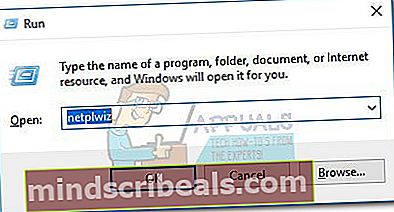
- Στο Λογαριασμός χρήστη παράθυρο, μεταβείτε στο Χρήστες και κάντε κλικ στο Προσθήκη κουμπί.
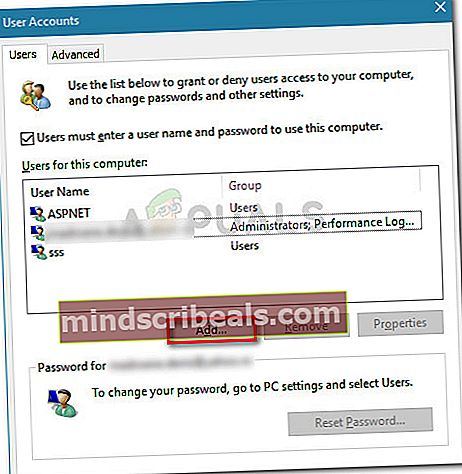
- Στην επόμενη οθόνη, εισαγάγετε το email που θα χρησιμοποιηθεί για τον λογαριασμό σας Microsoft στο πλαίσιο στο επάνω μέρος. Εάν θέλετε να αποφύγετε τη χρήση email, κάντε κλικ στο Συνδεθείτε χωρίς λογαριασμό Microsoft (δεν συνιστάται)στο κάτω μέρος του παραθύρου σύνδεσης.
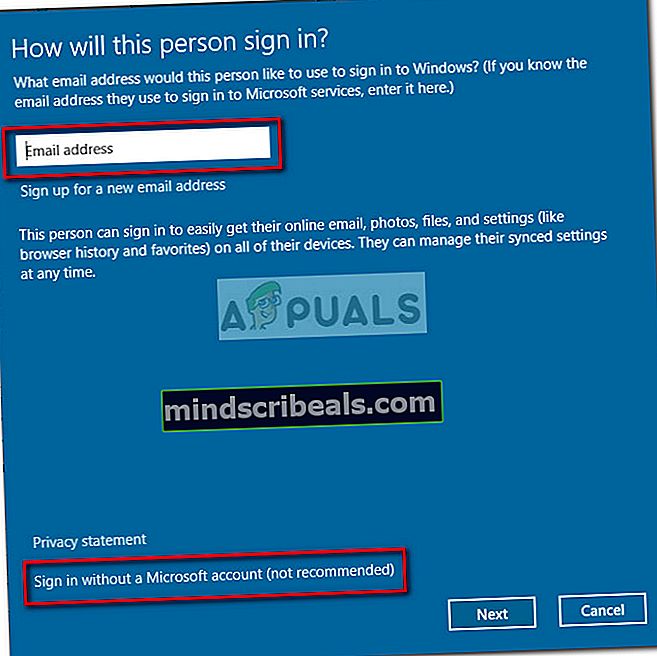
- Στην επόμενη οθόνη, κάντε κλικ στον Τοπικό λογαριασμό ή στον λογαριασμό Microsoft, ανάλογα με τις προτιμήσεις σας.

- Πληκτρολογήστε το όνομα χρήστη, τον κωδικό πρόσβασης και την υπόδειξη κωδικού πρόσβασης και, στη συνέχεια, κάντε κλικ στο Επόμενο κουμπί. Ακολουθήστε τις οδηγίες στην οθόνη για να ολοκληρώσετε τη διαδικασία δημιουργίας λογαριασμού και, στη συνέχεια, κάντε επανεκκίνηση του υπολογιστή σας.
- Στην επόμενη εκκίνηση, θα μπορείτε να συνδεθείτε με τον λογαριασμό χρήστη που δημιουργήσατε πρόσφατα.
Εάν αυτή η μέθοδος δεν ήταν επιτυχής ή αναζητάτε διαφορετική διαδρομή, προχωρήστε στο Μέθοδος 2.
Μέθοδος 2: Προσθήκη νέου λογαριασμού χρήστη μέσω γραμμής εντολών
Μπορείτε επίσης να δημιουργήσετε έναν νέο λογαριασμό χρήστη των Windows μη αυτόματα από μια αναβαθμισμένη γραμμή εντολών. Αυτή η μέθοδος περιλαμβάνει τα πάντα με μη αυτόματο τρόπο, αλλά το πλεονέκτημα είναι ότι δεν χρειάζεται να αλλάξετε τον ενεργό χρήστη. Αυτό θα απαιτήσει να αποκτήσετε λίγο τεχνικό, αλλά πολλοί χρήστες έχουν επιβεβαιώσει ότι είναι αποτελεσματικό στη δημιουργία ενός νέου λογαριασμού όπου η προσέγγιση που χρησιμοποιεί τη γραφική διεπαφή είχε αποτύχει.
Ακολουθεί ένας γρήγορος οδηγός για την προσθήκη ενός νέου τοπικού λογαριασμού χρήστη ή Microsoft Windows χρησιμοποιώντας μια αυξημένη γραμμή εντολών:
- Τύπος Πλήκτρο Windows + R για να ανοίξετε ένα πλαίσιο εκτέλεσης. Στη συνέχεια, πληκτρολογήστε "cmdΚαι χτύπησε Ctrl + Shift + Enter και επιλέξτε Ναί στο UAC (Έλεγχος λογαριασμού χρήστη) προτροπή για να ανοίξετε μια αυξημένη γραμμή εντολών.
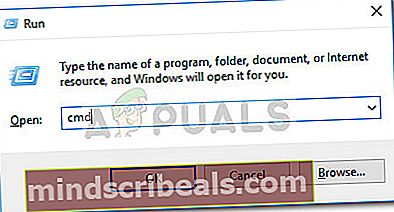
- Στη γραμμή εντολών Elevated, πληκτρολογήστε την ακόλουθη εντολή και πατήστε enter για να δημιουργήσετε έναν νέο λογαριασμό τοπικού χρήστη χωρίς κωδικό πρόσβασης:
καθαρός χρήστης "Όνομα λογαριασμού" / προσθήκη Σημείωση: Εχε στο νου σου οτι Ονομα λογαριασμού είναι απλώς ένα σύμβολο κράτησης θέσης για το πραγματικό όνομα χρήστη που θέλετε για τον νέο τοπικό λογαριασμό σας.
Εάν θέλετε να δημιουργήσετε έναν τοπικό λογαριασμό που προστατεύεται από κωδικό πρόσβασης, χρησιμοποιήστε την ακόλουθη εντολή:
καθαρός χρήστης "Όνομα λογαριασμού" "Κωδικός πρόσβασης" / προσθήκη Σημείωση:Ονομα λογαριασμού και Κωδικός πρόσβασης είναι σύμβολα κράτησης θέσης για τις πραγματικές τιμές που θέλετε να εφαρμόσετε. Αντικαταστήστε τα με τις δικές σας προτιμήσεις.
- Κλείστε την αυξημένη γραμμή εντολών και επανεκκινήστε τον υπολογιστή σας. Από προεπιλογή, ο λογαριασμός που μόλις δημιουργήσατε θα είναι ένας τυπικός λογαριασμός χρήστη από προεπιλογή. Φυσικά, μπορείτε να αλλάξετε τον τύπο λογαριασμού σε διαχειριστή ή επισκέπτη εάν θέλετε (όπως θα κάνατε με έναν λογαριασμό που δημιουργήθηκε με τον συμβατικό τρόπο). Ή ακόμα καλύτερα, μπορείτε επίσης να μετατρέψετε τον πρόσφατα δημιουργημένο τοπικό λογαριασμό σε λογαριασμό Microsoft.
- Είτε έτσι είτε αλλιώς, μπορείτε να αρχίσετε να χρησιμοποιείτε τον λογαριασμό χρήστη που δημιουργήσατε πρόσφατα, πραγματοποιώντας είσοδο στην επόμενη εκκίνηση.
Εάν αυτή η μέθοδος δεν ήταν αποτελεσματική ή αναζητάτε έναν τρόπο αντιμετώπισης της αιτίας που σας εμποδίζει να προσθέσετε έναν νέο χρήστη συμβατικά, μεταβείτε στο Μέθοδος 3.
Μέθοδος 3: Απενεργοποίηση υπηρεσιών διακοπής
Ορισμένοι χρήστες κατάφεραν να επιλύσουν το πρόβλημα με τη δημιουργία νέων λογαριασμών χρηστών συμβατικά αφού ανακάλυψαν ότι το πρόβλημα προκαλείται από μια διακοπή της υπηρεσίας παρασκηνίου. Μερικοί από αυτούς κατάφεραν να εντοπίσουν τον ένοχο αφού χρησιμοποίησαν μια προσέγγιση επιτυχίας και δοκιμής που τους επέτρεψε να εντοπίσουν και να απενεργοποιήσουν την υπηρεσία που προκάλεσε το πρόβλημα.
Ακολουθεί ένας γρήγορος οδηγός για τον τρόπο με τον οποίο μπορείτε να προσδιορίσετε και να απενεργοποιήσετε μια υπηρεσία που ενδέχεται να παρεμβαίνει στη δημιουργία νέων λογαριασμών χρηστών:
- Τύπος Πλήκτρο Windows + R για να ανοίξετε ένα νέο πλαίσιο Εκτέλεσης. Στη συνέχεια, πληκτρολογήστε "msconfigΚαι χτύπησε Εισαγω για να ανοίξω Διαμόρφωση συστήματος.
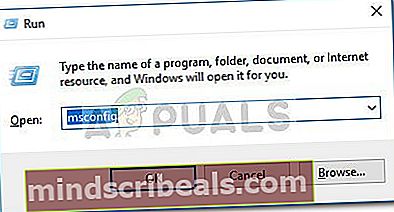
- Στο Διαμόρφωση συστήματος παράθυρο, μεταβείτε στο Υπηρεσίες και επιλέξτε το πλαίσιο που σχετίζεται με Απόκρυψη όλων των υπηρεσιών της Microsoft.
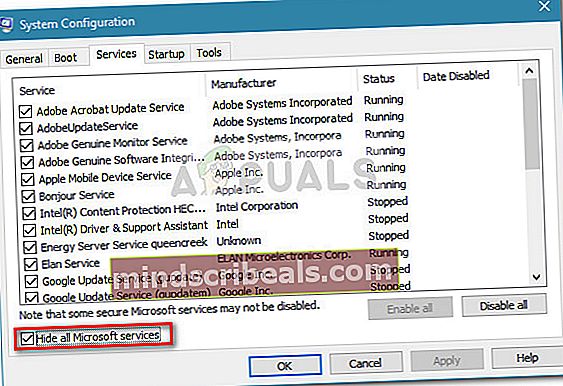
- Μόλις αποκρυφθούν όλες οι υπηρεσίες που ανήκουν στη Microsoft, κάντε κλικ στο Κατάσταση στήλη για να δείτε μια σαφή λίστα των διαδικασιών που εκτελούνται αυτήν τη στιγμή. Στη συνέχεια, καταργήστε την επιλογή κάθε διαδικασίας που έχει την κατάσταση ως Τρέξιμο και χτύπησε Ισχύουν για να αποθηκεύσετε τις αλλαγές.
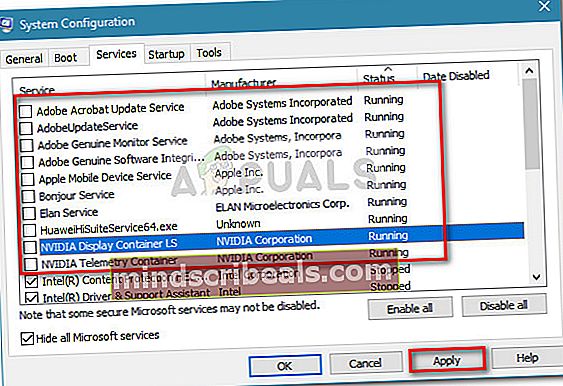
- Μόλις απενεργοποιηθούν όλες οι υπηρεσίες τρίτου μέρους, προσπαθήστε να δημιουργήσετε έναν νέο λογαριασμό χρήστη με επιτυχία και δείτε εάν είστε επιτυχημένοι. Εάν έχετε επιτυχία, είναι σαφές ότι μία από τις διαδικασίες που απενεργοποιήσατε πρόσφατα προκάλεσε το πρόβλημα.
- Μπορείτε να ολοκληρώσετε την προσθήκη ενός νέου χρήστη και, στη συνέχεια, να επανεκκινήσετε τις υπηρεσίες επιστρέφοντας στο Διαμόρφωση συστήματος οθόνη, επιλέξτε τα πλαίσια που σχετίζονται με τις υπηρεσίες με ειδικές ανάγκες και κάνοντας κλικ Ισχύουν.
- Εάν θέλετε να εντοπίσετε την ακριβή αιτία, θα πρέπει να επιστρέψετε στο Διαμόρφωση συστήματος οθόνη και επανενεργοποιήστε συστηματικά τις διεργασίες που έχουν σταματήσει και ελέγξτε τοΠροσθέστε κάποιον άλλο σε αυτόν τον υπολογιστή κουμπί μέχρι να προσδιορίσετε την αιτία.
Εάν αυτή η μέθοδος δεν σας επέτρεψε να επιλύσετε το πρόβλημα, μεταβείτε στο Μέθοδος 4.
Μέθοδος 4: Εκτελέστε επανεγκατάσταση
Ορισμένοι χρήστες ανέφεραν ότι τελικά κατάφεραν να αντιμετωπίσουν την αιτία του προβλήματος και κατάφεραν να δημιουργήσουν συμβατικούς λογαριασμούς νέων χρηστών μετά από μια επιτόπια επανεγκατάσταση. Μην φοβάστε το φανταχτερό όνομα, αυτή η διαδικασία είναι στην πραγματικότητα πολύ πιο απλή από ό, τι ακούγεται. Εάν αποφασίσετε να πραγματοποιήσετε μια επανεγκατάσταση επιτόπου (επίσης γνωστή ως εγκατάσταση επιδιόρθωσης), ακολουθήστε αυτόν τον οδηγό (εδώ) για πλήρεις οδηγίες βήμα προς βήμα.
Μια εγκατάσταση επιδιόρθωσης θα απαιτήσει να παρέχετε (ή να δημιουργήσετε) κάποιο είδος μέσου εγκατάστασης. Αλλά το σημαντικότερο πλεονέκτημα είναι ότι εξασφαλίζει ελάχιστη απώλεια δεδομένων χρήστη.
Αν ψάχνετε για μια απλούστερη επιδιόρθωση που θα σας επιτρέψει να δημιουργήσετε συμβατικούς λογαριασμούς χρηστών, μεταβείτε στο Μέθοδος 5.
Μέθοδος 5: Επαναφορά των Windows 10
Εάν έχετε φτάσει σε αυτό το σημείο χωρίς αποτέλεσμα, μια τελική ανάλυση θα ήταν να επαναφέρετε ή να ανανεώσετε τον υπολογιστή σας Windows 10. Αυτό δεν είναι ιδανικό, καθώς θα σας κάνει να χάσετε τα περισσότερα από τα προσωπικά σας στοιχεία, αλλά σίγουρα θα λύσει το πρόβλημα με το οποίο αντιμετωπίζετε αυτήν τη στιγμή κατά τη δημιουργία ενός νέου λογαριασμού χρήστη συμβατικά.
Εάν αποφασίσετε να κάνετε επαναφορά, μπορείτε να διευκολύνετε τον εαυτό σας ακολουθώντας τον ολοκληρωμένο οδηγό μας (εδώ).